Как изменить порядок ваших страниц в WordPress
Опубликовано: 2022-09-15Если вы хотите изменить порядок своих страниц в WordPress, это легко сделать. Просто выполните следующие действия:
1. Войдите в свою учетную запись WordPress и перейдите на панель инструментов.
2. В левом меню наведите указатель мыши на слово «Страницы».
3. Появится раскрывающееся меню. Нажмите «Все страницы».
4. Теперь вы увидите список всех страниц вашего сайта. Чтобы изменить порядок страниц, просто перетащите их в нужном вам порядке.
5. Если вы довольны заказом, нажмите кнопку «Сохранить изменения» внизу страницы.
Вот и все! Теперь вы знаете, как изменить порядок страниц в WordPress.
Страницы WordPress обычно сортируются по порядку их публикации, поскольку они обычно организованы в алфавитном порядке. В качестве альтернативы параметр « Порядок изменения в редакторе» можно найти в разделе «Атрибуты страницы». В поле «Порядок» вы вводите число, соответствующее позиции, в которой должна появиться страница. После того, как вы сохраните новую страницу, вы сможете получить к ней доступ в надлежащем месте. Чтобы изменить порядок ваших страниц, перейдите в меню WordPress. Внешний вид в вашем бэкэнде и меню в вашем бэкэнде — это места, где вы можете это сделать. Выберите меню, которое нужно отредактировать, а затем нажмите кнопку «Выбрать» после выбора нужного меню. Перетаскивание позволяет легко перемещать пункты меню в WordPress. С помощью простого упорядочивания страниц вы можете просто перетаскивать страницы, чтобы упорядочить их.
Как организовать свои страницы в папке WordPress?
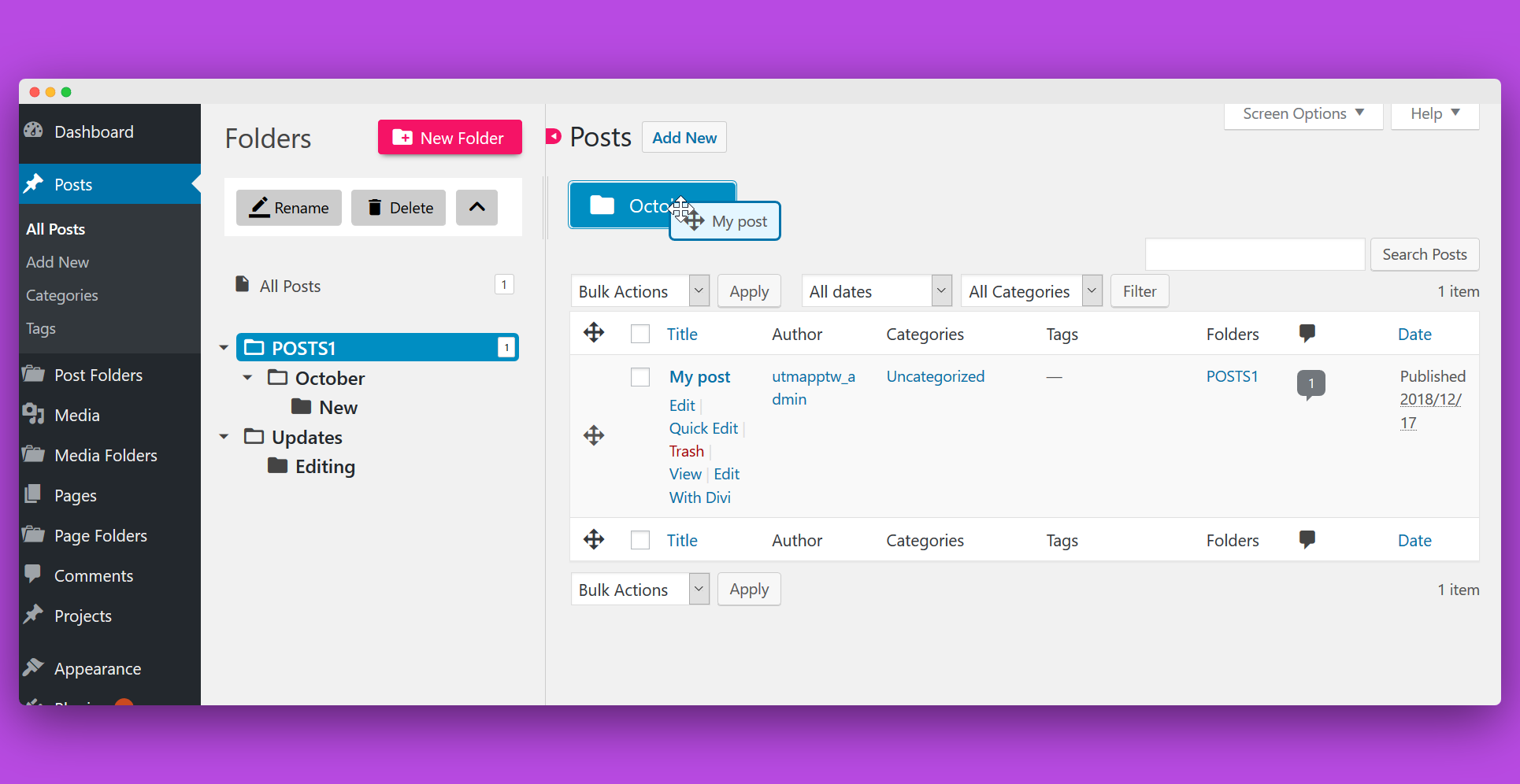 1 кредит
1 кредитПерейдя на экран «Страницы» на сайте администратора WordPress, вы можете организовать свои страницы в папки. Чтобы добавлять, редактировать или удалять файлы, выберите панель папок с левой стороны, затем щелкните ссылку «Переключить папки» в левой части экрана.
Используя Wicked Plugins, вы можете легко организовать свои страницы в папки. Если вы хотите добавить новую папку, щелкните значок плюса, а затем укажите имя папки, которую хотите добавить. Чтобы переименовать папку, щелкните ее и перейдите к ней. Панель «Редактировать папку» расположена в правом нижнем углу экрана; выберите его и измените имя папки или ее родителя. После того, как вы создали папку, вы можете перетаскивать страницы , чтобы перемещать их в нее. Чтобы переместить папку, переместите ее, щелкнув и перетащив значок перемещения рядом с любой из страниц. Вы можете добавить папку в несколько папок, отредактировав страницу и выбрав нужные папки в поле «Папка страницы».
Теперь вы можете добавить несколько страниц WordPress одновременно
Вложенные страницы можно использовать для одновременного добавления нескольких страниц. Нажав кнопку «Добавить несколько» в правом верхнем углу экрана, вы можете начать добавлять несколько страниц WordPress. Затем вы можете выбрать заголовок страницы , статус, автора и шаблон, нажав на эту ссылку. Чтобы добавить страницу, нажмите кнопку со значком плюса. Добавление новых папок Теперь вы можете создавать папки в медиатеке WordPress с помощью нового плагина. Чтобы получить доступ к папке, нажмите кнопку с папкой и символом плюса рядом с ее заголовком. Загрузки могут быть сохранены в папке после того, как вы ее создали.
Как установить страницы в WordPress
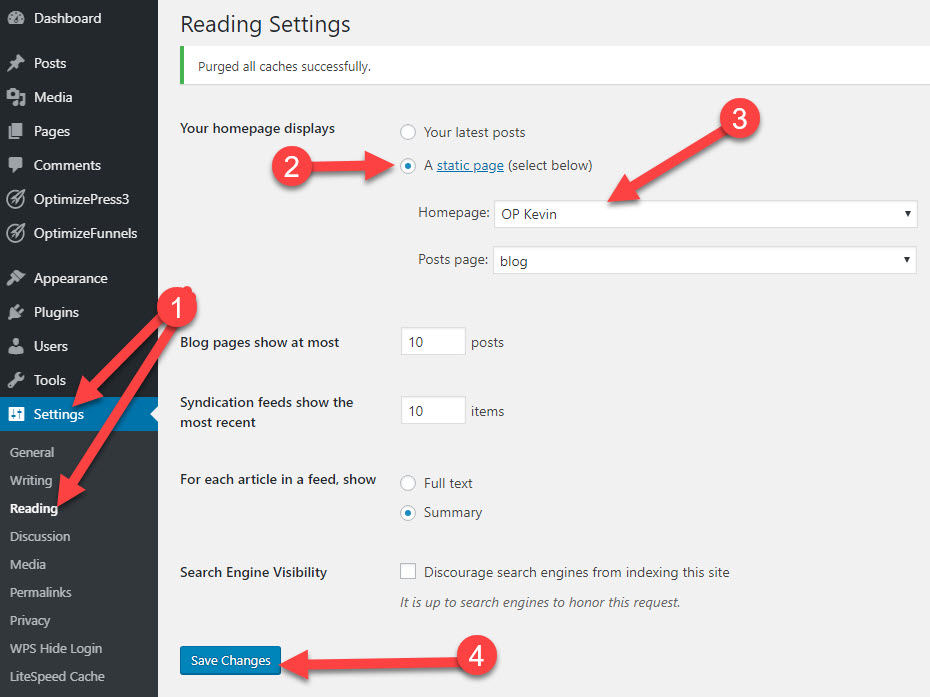 1 кредит
1 кредитЧтобы установить страницы в WordPress, вам необходимо получить доступ к разделу «Страницы» на панели администратора WordPress. Отсюда вы можете либо создать новую страницу, либо отредактировать существующую страницу. Чтобы создать новую страницу, просто нажмите кнопку «Добавить новую». Это приведет вас к редактору WordPress, где вы сможете добавить заголовок и контент для своей страницы. Когда вы закончите, нажмите кнопку «Опубликовать», чтобы ваша страница заработала. Если вы хотите отредактировать существующую страницу, просто нажмите на ссылку «Редактировать» рядом с соответствующей страницей. Это также приведет вас к редактору WordPress, где вы сможете внести любые необходимые изменения. Когда вы закончите, нажмите кнопку «Обновить», чтобы сохранить изменения.
С помощью нескольких кликов вы можете быстро и легко создать страницу WordPress . В редакторе WordPress для каждого абзаца, изображения или видео отображается отдельный блок контента. Блоки поставляются с различными элементами управления для изменения таких вещей, как цвет, ширина и выравнивание. В настройках публикации вы можете выбрать, следует ли опубликовать вашу страницу немедленно или в будущем. По соображениям SEO рекомендуется использовать слаги, соответствующие заголовку вашей страницы. В разделе «Атрибуты страницы» указывается имя вашей новой страницы и имя родительской страницы.
WordPress организует страницы в папки
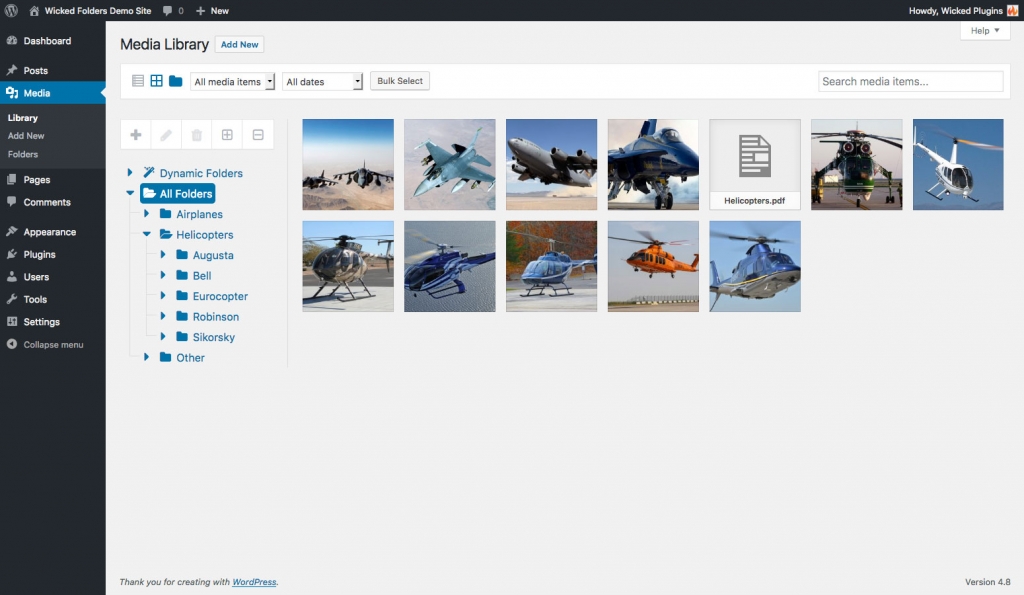 Кредит: wickedplugins.com
Кредит: wickedplugins.comWordPress предлагает способ организации страниц в папки. Это отличный способ упорядочить страницы и упростить поиск. Вы можете создать папку для каждой категории страниц, а затем добавлять страницы в каждую папку. Это поможет вам упорядочить страницы и упростить поиск.

Плагин Real Category Management позволяет вам организовывать ваши записи и страницы WordPress в папки. Все категории на боковой панели предопределены и могут быть добавлены до установки плагина; все категории в ваших сообщениях предопределены. Это также можно сделать с сообщениями, продуктами WooCommerce и другими пользовательскими типами сообщений. Очень интересно посмотреть, как продавцы WooCommerce выиграли от расширения поддержки. Пользователи WordPress и WooCommerce часто могут фильтровать продукты по цвету, размеру или бренду, используя атрибуты продукта. Зайдя в Настройки.
Организация вашего блога WordPress: страницы, сообщения и типы сообщений
WordPress — фантастическая платформа для ведения блогов, и о том, как ее использовать, нужно многому научиться. Если вы хотите упростить использование и управление своим блогом, организуйте свои страницы и сообщения по папкам и сортировке. Вы также можете изменить порядок сообщений в определенном типе сообщений, используя интерфейс порядка сообщений.
Как изменить порядок страниц в Word
Чтобы изменить порядок страниц в документе Word, щелкните вкладку «Вид» на ленте. Затем нажмите кнопку «Панель навигации» в группе «Показать». Откроется панель «Карта документа» в левой части документа. Чтобы изменить порядок страниц, просто щелкните и перетащите миниатюры страниц на панели «Карта документа» в нужное место.
При редактировании документа Word вы можете заметить, что некоторые части текста имеют больше смысла в разных разделах. Реорганизацию можно выполнить с помощью одного из хаков, перечисленных ниже. Simul Docs — это платформа, которая делает виртуальное сотрудничество с одноклассниками максимально простым.
Как исправить порядок страниц в Word?
Раздел, который вы хотите переместить, можно переместить, перетащив заголовок этого раздела в новое место на панели. При перемещении по заголовкам в документе будет отображаться черная линия. После того, как вы отпустите кнопку мыши, заголовок и информация в нем опустятся ниже черной линии, чтобы их можно было изменить.
Как изменить порядок страниц в Word?
Чтобы переместить курсор, поместите его в начало текста на странице, которую вы хотите переместить. Удерживая левую кнопку мыши при перетаскивании всего текста на странице, вы можете сделать быстрый выпуск.
Порядок страниц WordPress не работает
Может быть несколько причин, по которым ваш порядок страниц WordPress не работает. Во-первых, проверьте, установлена ли у вас самая последняя версия WordPress. Если нет, обновите WordPress и повторите попытку. Затем проверьте, поддерживает ли ваша тема произвольный порядок страниц . Если нет, возможно, вам придется переключиться на тему, которая делает это. Наконец, проверьте, настроены ли ваши страницы WordPress на «иерархические». Если это не так, порядок страниц не будет работать.
Как использовать простой порядок страниц в WordPress?
Это краткое описание. Перетащите «атрибуты страницы» на свои страницы, иерархические настраиваемые типы сообщений или настраиваемые типы сообщений, и они сразу же будут перечислены во встроенном списке страниц . Просто перетащите страницу в нужное место. Это простой процесс.
Настройка пользовательской домашней страницы в WordPress
Веб-сайт или блог WordPress можно создать с помощью этой популярной системы управления контентом. Сайт абсолютно бесплатный и простой в использовании, так что вы можете начать работу в кратчайшие сроки. Также можно создать пользовательскую домашнюю страницу, на которой отображается верхняя часть страницы. Вы можете изменить свою домашнюю страницу, перейдя в «Настройки» — «Чтение» на левой боковой панели панели управления вашего сайта. Радиокнопка Статическая страница находится рядом с надписью Ваша домашняя страница. На своем сайте используйте раскрывающееся меню рядом с главной страницей, чтобы выбрать главную страницу: https://yourwebsite/frontpage.
Как изменить порядок ссылок в WordPress?
Как изменить порядок отображения категорий ссылок на боковой панели? Панель инструментов — Пользователи — Личные настройки — затем Данные учетной записи. После выбора «Основной блог» будет отображаться URL-адрес вашего основного блога WordPress.com, и вы сможете вносить изменения.
Преимущества хорошей структуры постоянных ссылок
В этом примере постоянная ссылка будет: *br>. Ссылки Perl в wordpress исправлены в статье на yoast.com/articles/how-to-fix-permalinks-in-wordpress.br. Этот пост начнется с слагов, как исправить постоянные ссылки в WordPress.
